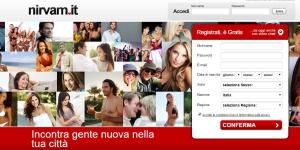Come usare Telegram con un PC Windows


Telegram è una delle ultime novità per quanto riguarda le applicazioni di messaggistica istantanea. Questo programma si differenzia dal più famoso WhatsApp per molte caratteristiche (che potete leggere in questo articolo), ma sopratutto spicca il fatto che, a differenza del suo rivale, può essere usato anche su Windows con un software desktop! Quindi vediamo in questo articolo di uncome.it, come utilizzare Telegram su un computer con Windows (Xp/Vista/7/8).
Avrai bisogno di:
- Pc con Windows e connessione a internet
- Essere registrati a Telegram tramite l'app installata su smartphone
Passi da seguire:
Per poter utilizzare Telegram sul vostro PC, come prima cosa dovete scaricare uno dei software (non ufficiali ma presenti sul sito di Telegram)
Come esempio, noi abbiamo scelto Telegram for Desktop scaricabile direttamente da tdesktop.com. In alternativa, potete scegliere Webogram o l'estensione per Google Chrome.
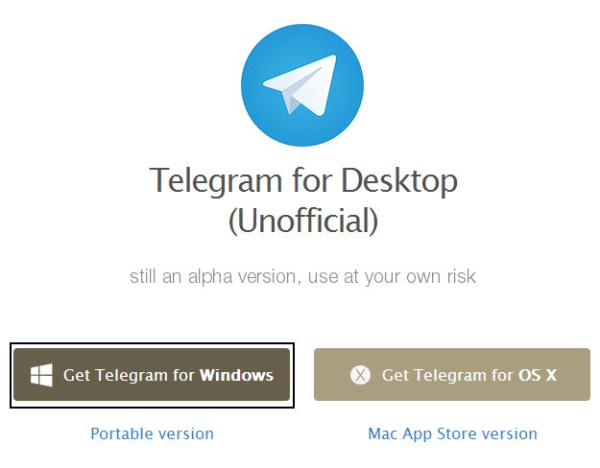
Una volta scaricato il programma tramite l'apposito link, clicchiamo sul file tsetup.exe e seguiamo le istruzioni dell'installazione.
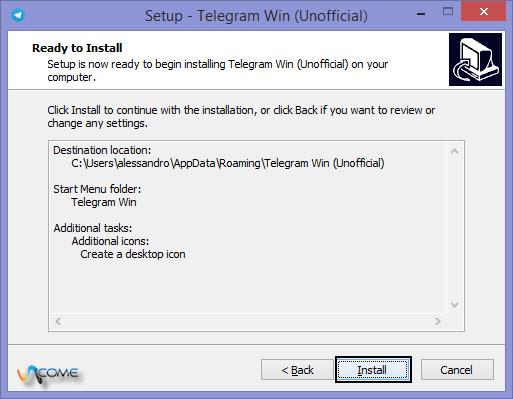
Una volta installato Telegram per Desktop, apriamolo e clicchiamo su "start messaging".
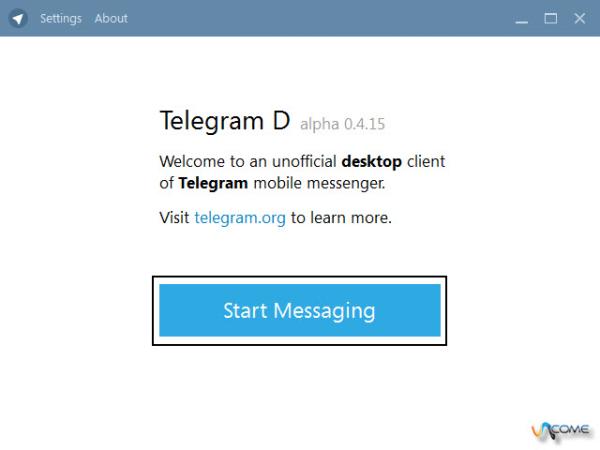
A questo punto, il programma vi chiederà il vostro numero di telefono con il quale siete già registrati su Telegram. Inserite il numero completo di prefisso internazionale e cliccate su "next".
Attenzione: non potete utilizzare Telegram su Windows se prima non vi siete registrati con il vostro numero di cellulare tramite l'app per iPhone, Android o Windows Phone.
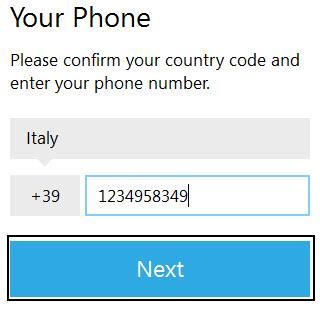
Dopodiché il programma invierà un SMS al numero di cellulare inserito nel quale troverete un codice di attivazione che dovrete reinserire nello spazio bianco e cliccare su "next".
Cercate di essere veloci nel procedimento visto che avete 2 minuti a disposizione prima che il codice decada e, in questo caso, dovrete ripetere la procedura.
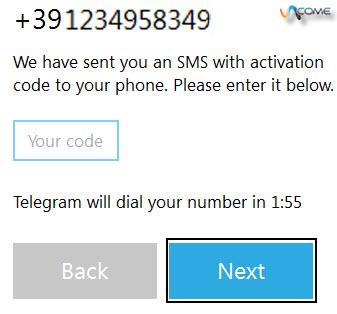
Se il processo sarà andato a buon fine, sarete pronti per utilizzare Telegram per Desktop sul vostro PC con Windows (Xp, Vista, 7 o 8).
Il programma ha le stesse caratteristiche dell'applicazione mobile: chattare con i tuoi contatti immediatamente, grazie alla cronologia delle chat salvata nel cloud e quindi sempre aggiornata, allegare foto o documenti, creare gruppi, inserire emoticons, etc.
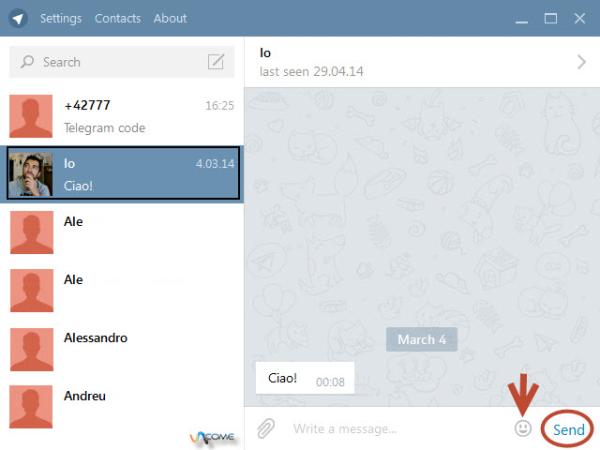
Non avete un PC con Windows ma un Mac con OS X? Nessun problema! Telegram Desktop è disponibile anche per i computer di Apple!
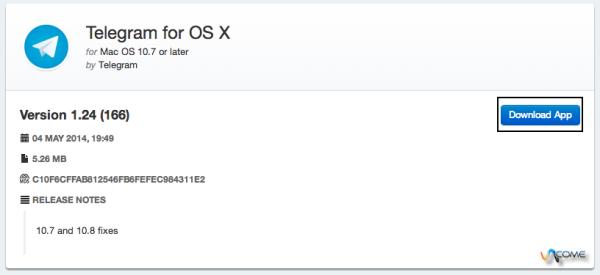
Se desideri leggere altri articoli simili a Come usare Telegram con un PC Windows, ti consigliamo di visitare la nostra categoria Internet.